Базовая настройка WordPress блога
 Здравствуйте уважаемые посетители! В этой статье мы с вами разберем такой процесс, как базовая настройка WordPress блога.
Здравствуйте уважаемые посетители! В этой статье мы с вами разберем такой процесс, как базовая настройка WordPress блога.
Итак, мы вошли в систему и собираемся приступить к заполнению нашего пока что совершенно пустого сайта всяким полезным и красивым содержимым.
Но сначала надо произвести некоторые основные настройки WordPress.
Первым делом лезем в управляющую панель (она же панель администрирования или сокращенно админ-панель).
На всякий случай напомню: в серой строке-меню (вверху) есть для этого команда «Консоль». А в группе «Мета» на навигационной панели сайта есть для этого же команда «Управление сайтом».
Все разделы панели администрирования представлены на скриншоте ниже, щелкнув по названию раздела, вы развернете его и сможете попасть уже на конкретную, нужную вам страницу настроек WordPress.
На нашем скриншоте открыт раздел «Параметры», страница «Общие» (название страницы набрано жирным шрифтом черного цвета).
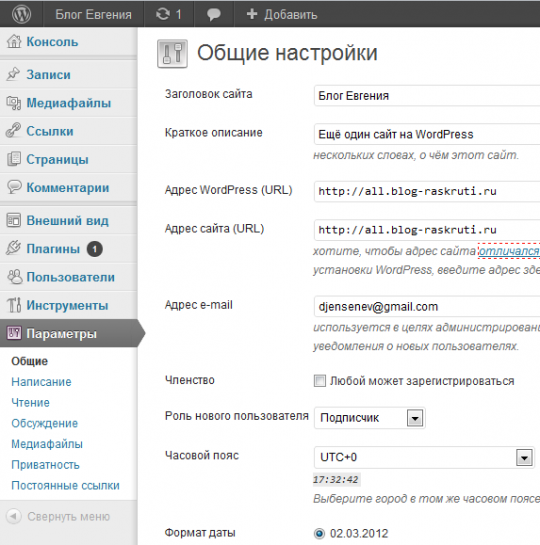
Итак, что же тут для нас приготовили полезного и важного?
Настройка WordPress: приступаем к базовым настройкам
Прежде всего, здесь можно поменять название блога и добавить его краткое описание. И то и другое показывается на главной странице: название сайта, и описание.
Свой собственный текст (описание, подзаголовок, рекламный слоган) можно будет ввести именно тут. Или вообще удалить отсюда текст, если подзаголовок вам не требуется.
В строке «Адрес e-mail» окажется адрес вашей электронной почты — если помните, его запрашивают при регистрации. Именно на этот адрес вам будут приходить различные уведомления: о новых комментариях, оставленных посетителями сайта (а то и тупыми рекламными «ботами»), — сможете разрешить или удалить комментарий.
Или о том, что такие-то люди пожелали на вашем сайте зарегистрироваться. Те, кто не сразу завел для этих дел отдельный почтовый ящик, смогут сделать это позднее и потом вписать его адрес в этой строке.
Кстати, насчет регистрации. Изначально свободная регистрация на сайте запрещена. Но если вы поставите галочку в квадратике «Членство», то каждый посетитель сайта сможет щелкнуть по ссылке «Регистрация» (в группе «Прочее» или в группе «Мета»), ввести свое имя (прозвище) и пароль и стать членом сообщества.
Ну, а если уж вы разрешаете регистрацию, тогда распорядитесь и тем, какие права получит зарегистрированный посетитель. Пока в списке «Роль нового пользователя» выбрана строка «Подписчик», зарегистрированные пользователи имеют возможность писать комментарии, не вводя каждый раз свое имя и почтовый адрес, а также получать на почту уведомления о новых записях.
Если дать зарегистрированному пользователю статус «Автор», то он сможет стать участником проекта — ему будет позволено писать свои сообщения. Строка «Редактор» позволит ему править чужие записи, а строка «Администратор» — участвовать в управлении сайтом.
Давать такой статус можно только проверенным, надежным людям. А не первому встречному, у которого неизвестно что на уме!
В строке «Часовой пояс» выберите город, расположенный в том же часовом поясе, что и ваш. Если этого не сделать, время публикации новых записей и комментариев будет даваться по какому-то иному часовому поясу, отличающемуся от вашего неизвестно насколько.
Переключатели «Формат даты» и «Формат времени» позволят вам выбрать, в каком виде должны отображаться на сайте дата и время — в таком: 30.04.2011 09:30, таком: 30/04/2011 9:30 ДП или ином каком-нибудь.
Ну, и введя все это, не забудьте нажать кнопку «Сохранить изменения».
Вы, конечно, понимаете, что все эти настройки WordPress не отливаются в граните, как однажды изящно выразился наш президент.
В любой момент сможете зайти на страницу общих настроек WordPress и все там на фиг перенастроить!..
Еще некоторые важные настройки блога системы WordPress вы найдете на странице «Чтение» в том же разделе «Параметры».
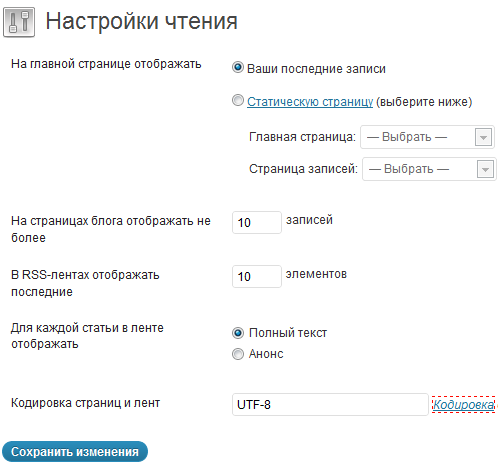
Самая важная из них — это переключатель «На главной странице отображать»...
Если вместо стандартного варианта «Ваши последние записи» выбрать «Статическую страницу», а ниже, в списке «Главная страница», задать, какую именно из ранее созданных страниц следует показывать в качестве заглавной, то у вас получится не блог, а обычный сайт со страничной организацией.
Впрочем, все не так однозначно! Стоит вам в следующем списке «Страница записей» тоже выбрать какую-то страничку, и новые записи будут добавляться на нее. То есть лента записей (блог) станет у вас не основой сайта WordPress, а просто одним из его разделов.
Понятно, что поначалу списки страниц будут у вас пустыми, ничего тут выбрать вы не сможете. Но как только создадите хоть одну постоянную страничку, сразу же такая возможность у вас появится. Вернетесь к настройкам чтения и все тут переназначите так, как планировали.
Еще один существенный параметр блога — длина его главной страницы. Если в качестве главной используется простая веб-страничка, у которой постоянная длина, то нетрудно сформировать ее так, чтобы она была видна в браузере целиком и посетителю не пришлось долго ее пролистывать.
Но если главной страницей является лента записей, то рассчитать длину довольно сложно. Записи-то разные бывают, то длинные, то короткие, с картинками и без...
Если на главной странице слишком много записей с большим количеством изображений, видео или иного тяжеловатого материала, сайт может слишком долго загружаться, особенно у читателя с медленным интернетом.
Так что подберите нужную вам величину в списке «На страницах блога отображать не более... записей».
Изначально для WordPress блога задается универсальная международная кодировка UTF-8. В принципе, можно выбрать другую (например, вписав в строке «Кодировка страниц и лент» название виндоузовской кириллической кодировки Windows-1251).
Но без острой необходимости делать этого не стоит: русифицированная версия Вордпресса сразу перейдет с русских букв на веселые, но, увы, малопонятные значочки, в просторечии именуемые то козюбриками, то крякозябрами.
Это пока все. О прочих настройках блога WordPress мы с вами поговорим позднее. Их там еще мно-о-ого!.. 🙂
А тут я хотел бы упомянуть о другом: о том, что колонку управляющей панели можно свернуть в узенький столбик, щелкнув в нижней части меню по бледной кнопочке «Свернуть меню».
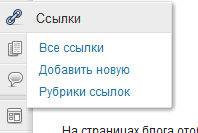
Кнопки начинают работать как выпадающие меню, в чем нетрудно убедиться, взглянув на скриншот ниже.



